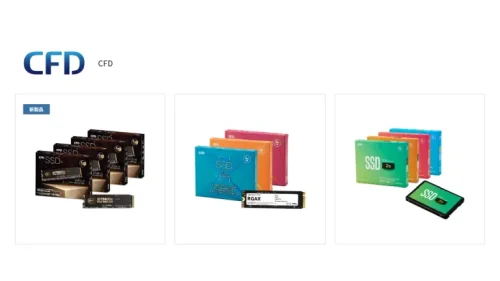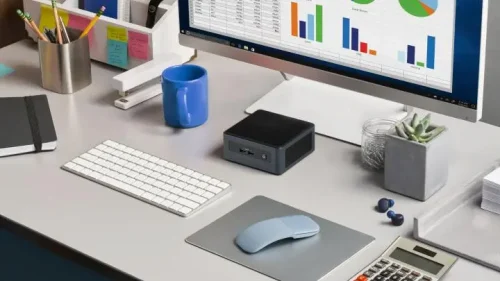ネットワークオーディオの最大の魅力はサーバーに保管した音楽ファイルに接続して複数の部屋から再生できることです。サーバーの機能によっては宅外からサーバーに接続して再生することも可能です。
CDやレコードの場合は、メディア(ディスク)を部屋に持参してプレーヤーにセットするわけですが、ネットワークオーディオの場合はメディアを持参することから解放されます。
オーディナリーサウンドでは音楽ファイルを再生するプレーヤーとしてWindows PCを使っていますがMacも併用するようになってきたため、NASに音楽ファイルを保管してWindowsでもMacでも同じ音楽ファイルを再生できるようにしました。
「PC使ってるならPCオーディオじゃん」と言われそうですが、ミュージックサーバーとしてNASを利用しPCをはじめとするネットワークに繋がったプレーヤーで再生できる点ではネットワークオーディオに他なりません。※以前はPCオーディオの対義語としてネットワークオーディオと呼ばれていましたが、多様化複雑化した今日ではネットワークオーディオの定義が明確ではなくなっています。
QNAP NASの最新機
MacとWindowsでファイル共有するには
MacからもWindowsからも同じファイルにアクセスして読み書きするには、MacかWindowsのPCに音楽ファイルを保管して他のPCからもアクセスできるように設定する方法が手軽な方法といえます。
もう1つの方法はNASをネットワークに追加してそこに音楽ファイルを保管し、MacからもWindowsからもアクセスする方法です。
- PCのファイル共有機能を使う
- NASでファイル共有する
PCのストレージが大容量であればPCのファイル共有を使えば良いかもしれませんが、オーディナリーサウンドのPCはMac mini:128GB、Intel NUC:500GBと音楽ファイルの保管には容量不足です。
以前はIntel NUCをミュージックPCとして使っていたので外付けHDDに音楽ファイルを保管して容量不足を賄っていましたが、Macと併用するとなるとNUCの外付けHDDを共有するよりもNASで共有するほうがスマートと考えました。
※幸い最近活躍の場が少なくなっていたQNAP NASがあったので今のところこれを使って運用しています。
QNAPについて
QNAPはNASの老舗メーカーで、オーディオ分野ではネットワークオーディオの草分け的存在であるLINNの推奨NASとしても有名です。
QNAPのNASはNASキットの形式になっていて、内蔵ストレージは容量やスピードなど用途に合わせて選び自分で取り付けるようになっています。
国産NASの多くははじめからストレージが内蔵されて後からストレージの交換はできません。できたとしても結構高価だったりします。NASはつけっぱなしが前提ですからストレージの消耗度はPCよりも高いと考えるべきで、容量不足の場合もストレージ交換もできるQNAPにメリットがあります。

オーディナリーサウンドではかれこれ10年ほど前にQNAP TS-112を導入しており今もなお問題なく稼働し続けています。※就寝時間帯を除きほぼ毎日起動しています。
QNAPのファイル共有設定
QNAPのNASに保存した音楽ファイルにPCからアクセスできるようにするには、PCにインストールするユーティリティソフトQfinder Proを使います。
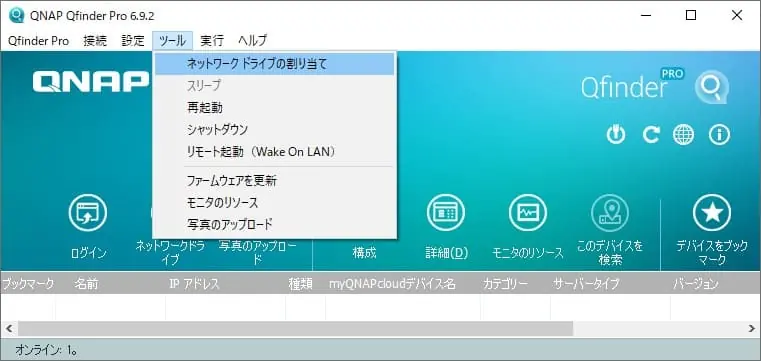
設定方法はMacもWindowsも同じで「ツール > ネットワークドライブの割り当て」から共有したいフォルダーを選択します。
Audirvana、JRiver Media Center、TuneBrowserをNASへのアクセスに変更
これまでPCのローカルストレージへアクセスさせていた各音楽再生ソフトは、音楽ファイルをQNAP NASに保管してアクセスするように変更しました。
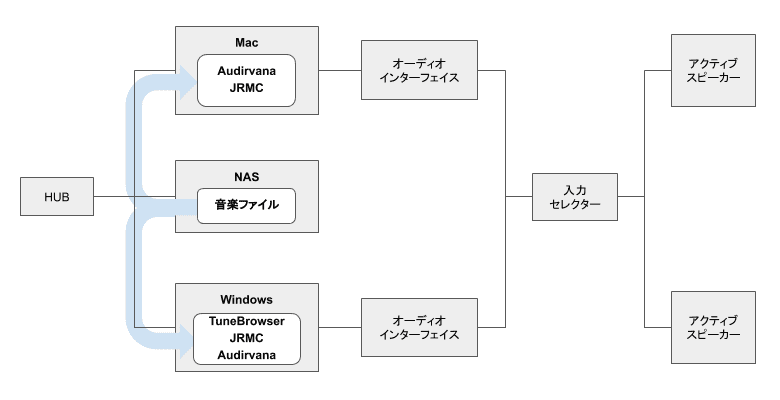
MacとWindowsで音楽ファイルを一元管理するメリット
NASを利用するとMacやWindowsなどのPCで同一の音楽ファイルにアクセスして再生できる点はネットワークオーディオの観点で大きなメリットです。別室での再生を容易にするからです。更にNASのメディアサーバー機能を利用することでホームオーディオ製品のネットワークオーディオプレーヤーやスマホ、タブレットで再生できるようにもなります。
NASを使った音楽ファイル一元管理のメリットは上記の再生だけではありません。
MacもWindowsもOSごとに得意な分野があるものですが、NASの共有ファイルであればOSそれぞれの得意な分野を活かすことができます。
例えばCDリッピングやメタデータ編集(ジャケット写真や各タグ情報)ではWindowsを使った方が良い場合が多いように思います。
CD取り込み
リッピング用ドライブとして一択のPureReadは、Windows対応製品が選択肢も多く価格も控え目です。リッパー(リッピングソフト)もフリーにもかかわらず最も信頼性が高くPureReadとの相性も良いCUE RipperやEACがWindowsで利用できます。※Audirvanaを使う場合はリッピング機能がないため、CD取り込みの際は何れかのリッパーを使うことになります。
タグ編集
ジャケット写真の取得に便利なAlbum Art Downloaderや最強の一括編集ソフトとなるfoobar2000はWindowsならではのツールです。
QNAP NASの最新モデル
QNAP TS-112の不満な点は転送速度が遅いことです。相当古いモデルなので仕方ありませんが、PCのデータをQNAPに転送する際の速度は30Mbps程度しかないので結構時間が掛かります。※逆にQNAPからPCへの転送は倍以上の速度が出ます。
その点、最新モデルのTS-x31KシリーズはクァッドコアCPUで大幅な転送速度向上が期待できます。更にネットワークの速度を向上するアップグレードパスも用意されているので、NASをはじめて使う場合も古いNASからのリプレースにもおすすめのNASです。